როგორ დააკავშიროთ Alexa თქვენს კომპიუტერს
რა უნდა იცოდეთ
- Windows-ზე Alexa-სთვის დააჭირეთ დაწყება > Alexa აპლიკაცია > Დაიწყე და შედით ამაზონში.
- Echo-სთვის Win 10-ზე, შედით Alexa-ში > პარამეტრები > შენი ექო > ბლუთუზი > წყვილი. გახსენით Bluetooth პარამეტრები Win 10-ზე და დააკავშირეთ.
- Echo-სთვის Mac-ზე, შედით Alexa-ში > პარამეტრები > შენი ექო > ბლუთუზი > წყვილი, შემდეგ დაუკავშირდით Bluetooth-ით.
ეს სტატია განმარტავს, თუ როგორ გამოიყენოთ ალექსა თქვენი Windows 10 კომპიუტერით ან Mac-ით. თუ თქვენ გაქვთ ა Windows 10 ან Windows 11 PC, თქვენ ალბათ უკვე გაქვთ Alexa აპი Windows 10-ისთვის. თქვენ შეგიძლიათ გამოიყენოთ იგი მარტო, ან შეგიძლიათ დაუკავშიროთ თქვენი Amazon Echo მოწყობილობები თქვენს კომპიუტერს ან Mac-საც.
როგორ დავაყენოთ Alexa კომპიუტერისთვის
თუ თქვენ გაქვთ Alexa აპი Windows-ისთვის (ან მიიღეთ ის მალევე), თქვენ თვითონ უნდა დააყენოთ ის, რომ დაიწყოთ მისი გამოყენება.
-
აირჩიეთ დაწყება > ალექსა.
თუ უკვე არ გაქვთ, შეგიძლიათ ჩამოტვირთეთ Alexa აპი Windows-ისთვის Microsoft Store-იდან.
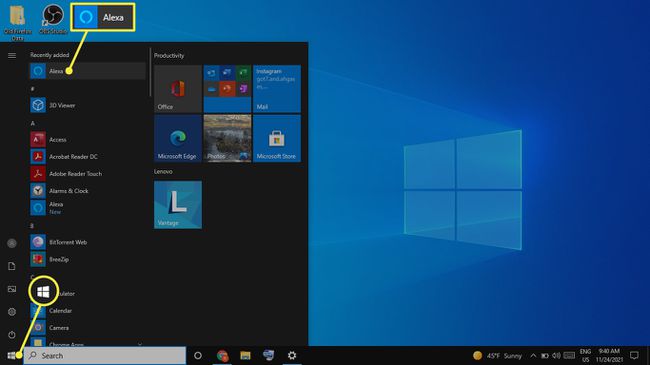
აირჩიეთ Დაიწყე როდესაც დაყენების ეკრანი გამოჩნდება.
-
შედით თქვენს Amazon ანგარიშზე.
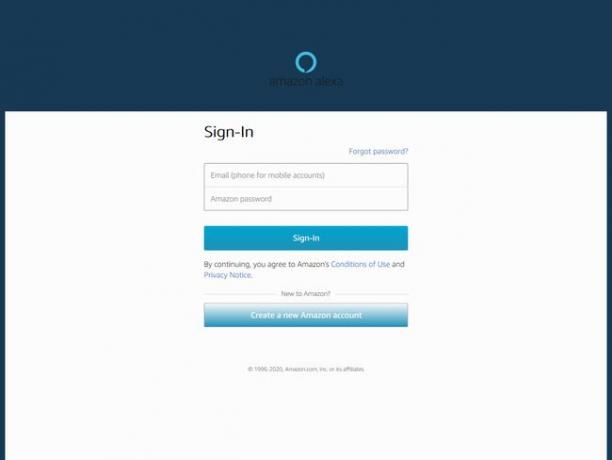
აირჩიეთ დაეთანხმე და გააგრძელე ზე Ვადები და პირობები ეკრანი.
-
აირჩიეთ თქვენთვის სასურველი პარამეტრები, შემდეგ აირჩიეთ დაყენების დასრულება. თუ არ ხართ დარწმუნებული, რომელი პარამეტრები უნდა აირჩიოთ, არ ინერვიულოთ, რადგან მოგვიანებით შეგიძლიათ შეცვალოთ ისინი.
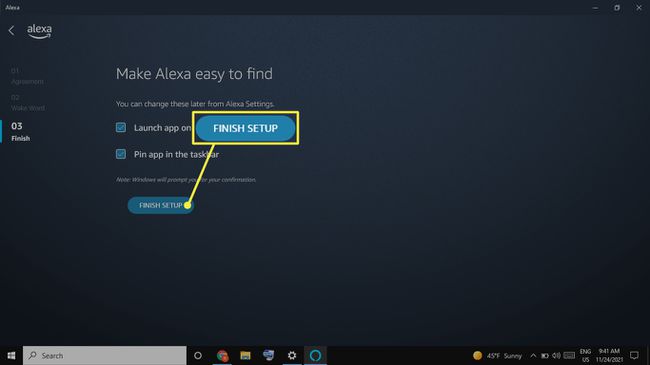
პირველადი შესვლის შემდეგ, Alexa ყოველთვის მზად არის თქვენს კომპიუტერში.
Alexa-ს კომპიუტერისთვის გამოსაყენებლად, დაიწყეთ გაღვიძების სიტყვის წარმოთქმით ("Alexa,"Ziggy", "კომპიუტერი", "Echo" ან "Amazon") მოჰყვება ბრძანება. ალტერნატიულად, აირჩიეთ Alexa Windows-ზე ხატულა აპის დასაწყებად.
Alexa კომპიუტერისთვის არ უჭერს მხარს Echo მოწყობილობებზე არსებულ ყველა ფუნქციას. მაგალითად, თქვენ შეიძლება ნახოთ თქვენი სავაჭრო სია თქვენს კომპიუტერში, მაგრამ თქვენ ვერ შეძლებთ სიის რედაქტირებას იქ. ამის ნაცვლად, თქვენ უნდა შეიტანოთ ცვლილებები Alexa აპლიკაციის საშუალებით.

გამოიყენეთ Alexa, როგორც თქვენი კომპიუტერის სპიკერი
თუ თქვენ გაქვთ Echo მოწყობილობა და თქვენი კომპიუტერი ჩართულია Bluetooth-ით, შეგიძლიათ დააწყვილოთ ისინი და გამოიყენოთ თქვენი Alexa მოწყობილობა, როგორც დინამიკი თქვენი კომპიუტერისთვის.
როგორ დავაწყვილოთ Windows კომპიუტერი ექოსთან
Amazon Echo-ს Windows კომპიუტერთან დაწყვილებას მხოლოდ რამდენიმე ნაბიჯი სჭირდება.
შედით თქვენს Alexa ანგარიშზე გადასვლით alexa.amazon.com.
-
აირჩიეთ პარამეტრები მარცხენა პანელში, შემდეგ აირჩიეთ თქვენი Echo მოწყობილობების სიაში.

-
აირჩიეთ ბლუთუზი.
დარწმუნდით, რომ Bluetooth ჩართულია და თქვენი კომპიუტერი აღმოჩენილია. თქვენი Echo მოწყობილობა ასევე უნდა იყოს ჩართული და დაკავშირებული ინტერნეტთან.

-
აირჩიეთ ახალი მოწყობილობის დაწყვილება. Alexa მოძებნის ხელმისაწვდომ მოწყობილობებს.

-
ტიპი ბლუთუზი Windows საძიებო ველში (შეიძლება იყოს Start მენიუში) და აირჩიეთ Bluetooth და სხვა მოწყობილობების პარამეტრები.
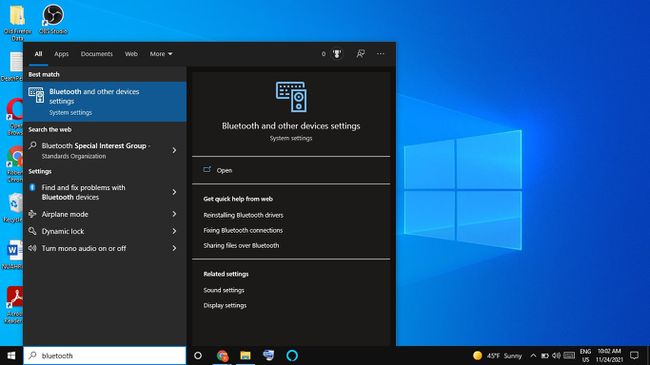
-
აირჩიეთ დაამატეთ Bluetooth ან სხვა მოწყობილობები.
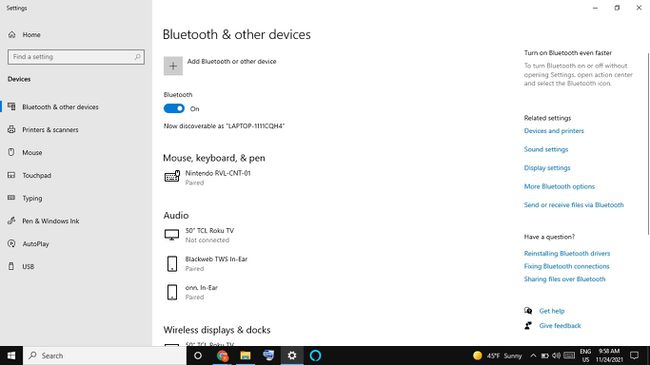
-
აირჩიეთ ბლუთუზი.
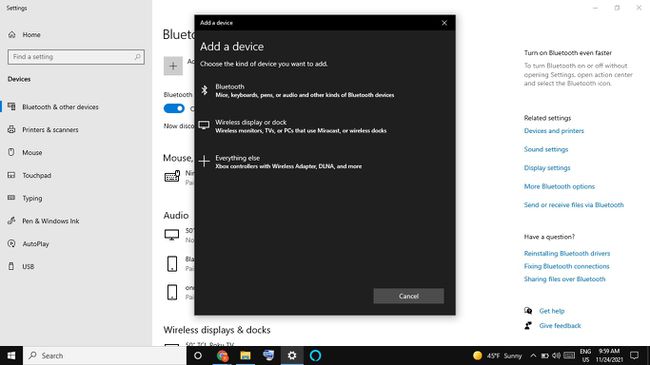
-
აირჩიეთ თქვენი Echo მოწყობილობების სიაში.
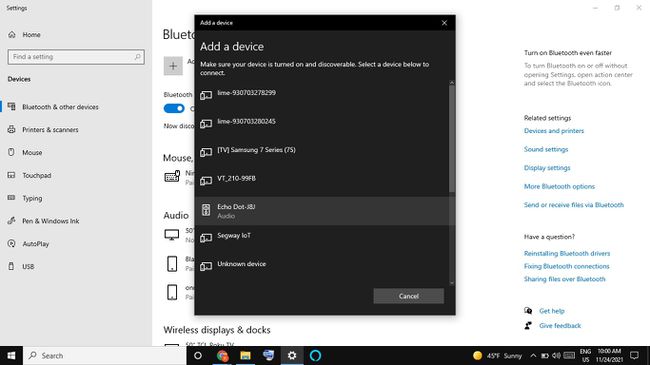
-
აირჩიეთ შესრულებულია დადასტურების ეკრანზე. თქვენი კომპიუტერი ახლა დაკავშირებულია თქვენს Echo-სთან, როგორც დინამიკი.
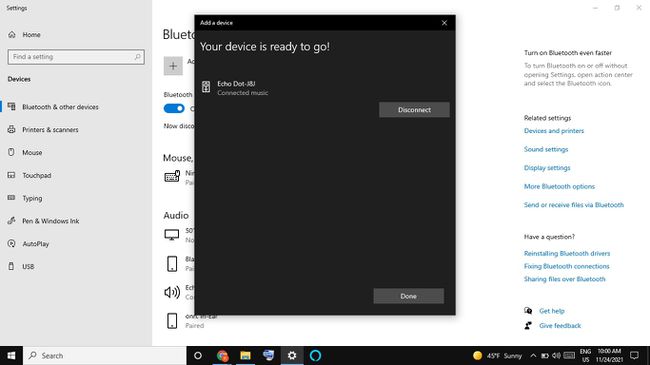
-
თქვენს ბრაუზერში აირჩიეთ უკან ღილაკი Bluetooth პარამეტრების გვერდზე დასაბრუნებლად. თქვენ უნდა ნახოთ თქვენი ლეპტოპი ქვემოთ ჩამოთვლილი Bluetooth მოწყობილობები.
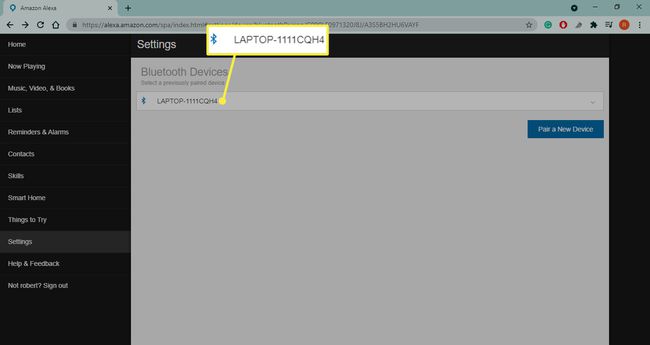
როგორ დავაწყვილოთ ექო Mac-თან
Amazon Echo-ს Mac-თან დაწყვილება კომპიუტერთან დაწყვილების მსგავსია.
შედით თქვენს Alexa ანგარიშზე გადასვლით alexa.amazon.com.
-
აირჩიეთ პარამეტრები მარცხენა პანელში, შემდეგ აირჩიეთ თქვენი Echo მოწყობილობების სიაში.

-
აირჩიეთ ბლუთუზი.

-
აირჩიეთ ახალი მოწყობილობის დაწყვილება; Alexa მოძებნის ხელმისაწვდომ მოწყობილობებს.

-
აირჩიეთ Apple მენიუ > სისტემის პრეფერენციები.

-
აირჩიეთ ბლუთუზი.

-
მოწყობილობების სიაში აირჩიეთ დაკავშირება თქვენი ექოს გვერდით.

თქვენს ბრაუზერში აირჩიეთ უკან ღილაკი Bluetooth პარამეტრების გვერდზე დასაბრუნებლად. თქვენ უნდა ნახოთ თქვენი ლეპტოპი ქვემოთ ჩამოთვლილი Bluetooth მოწყობილობები.
თქვენი Echo ნაგულისხმევ დინამიკად დასაყენებლად, გადადით Apple მენიუ > სისტემის პრეფერენციები > ხმა > გამომავალი, შემდეგ აირჩიეთ თქვენი Echo მოწყობილობების სიაში.
